نحوه استفاده از وکتور در فتوشاپ + دانلود رایگان

نحوه استفاده از وکتور در فتوشاپ + دانلود رایگان
امروز میخواهیم نحوه باز کردن و استفاده از وکتورهایی مانند وکتورهای موجود در سایت فری پیک را در فتوشاپ یاد بگیریم. قبل از شروع این سفر آموزشی، اجازه دهید ابتدا یک نمای کلی از چیستی فتوشاپ را برای افرادی که در مورد آن نمیدانند ارائه دهیم. سپس نحوه باز کردن یک فایل وکتور در فتوشاپ را یاد خواهیم گرفت. همچنین برخی از بهترین منابع دانلود رایگان وکتور را نیز به شما خواهیم گفت. اگر به خوبی با فتوشاپ آشنایی دارید، میتوانید به بخش بعدی یعنی نحوه استفاده از وکتورها در فتوشاپ بروید.

فتوشاپ چیست؟
Photoshop یک برنامه ویرایش بیت مپ است که به طور ایده آل برای ویرایش عکس و دستکاری تصاویر استفاده میشود. همچنین به طور گستردهای برای ایجاد آثار هنری دیجیتال استفاده میشود. اما خروجی همیشه در قالب رستر است. این ما را به سوال دیگری در مورد فرمتهای تصویر هدایت میکند. بنابراین بیایید در مورد فرمتهای تصویر بحث کنیم تا درک بهتری از موضوع داشته باشیم
در گرافیک کامپیوتری به طور عمده دو فرمت رستر و وکتور وجود دارد. تصاویر شطرنجی مبتنی بر پیکسل هستند و به وضوح بستگی دارند. این بدان معنی است که این تصاویر رستر بدون از دست دادن کیفیت تصویر خود را نمیتوان ویرایش یا ادیت کرد. از طرف دیگر وکتورها با استفاده از نقاط، منحنیها، خطوط و چند ضلعیها ایجاد میشوند و کاملاً مقیاسپذیر یا قابل تغییر اندازه بدون افت کیفیت هستند.
برگردیم به نکته قبلی، فتوشاپ یک نرمافزار ویرایش بیت مپ یا شطرنجی است و برای اهداف ویرایش تصویر مناسب است. وکتورها را نمیتوان به طور کامل با فتوشاپ ویرایش یا ایجاد کرد. اما فایلهای وکتور را میتوان تغییر اندازه داد و در فتوشاپ استفاده کرد و همچنین کیفیت تصویر را بالا برد.
انواع فایل برای طراحی
وقتی به صورت دیجیتالی کار می کنید، دو نوع فایل تصویری وجود دارد: شطرنجی و وکتور. هر دو نوع تصویر ممکن است با چندین پسوند فایل مختلف ذخیره شوند. درک زمان استفاده از هر نوع تصویر و بهترین پسوند فایل برای شرایط خاص بسیار مهم است
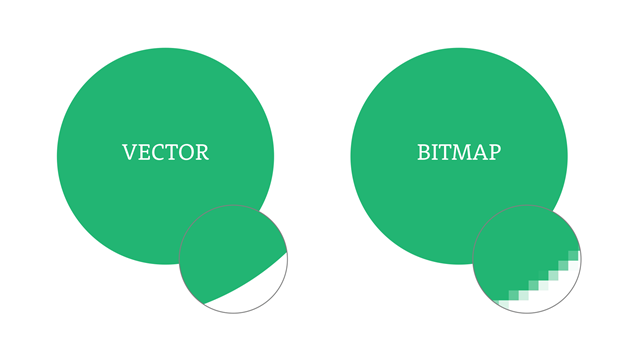
وکتور چیست؟ فایلهای وکتور تصاویری هستند که با فرمولهای ریاضی ساخته میشوند که نقاطی را روی یک شبکه ایجاد میکنند. فایلهای شطرنجی از بلوکهای رنگی که معمولاً پیکسل نامیده میشوند تشکیل شدهاند. از آنجا که آنها می توانند بی نهایت اندازه را بدون از دست دادن وضوح تنظیم کنند، فایلهای وکتور برای انواع خاصی از کارها نسبت به فایل های شطرنجی تطبیق پذیرتر هستند. رایج ترین انواع فایلهای وکتور عبارتند از:
.ai: مخفف Adobe Illustrator، این فایل معمولاً در رسانه های چاپی و گرافیک های دیجیتال مانند لوگوها استفاده می شود.
.eps: پست اسکریپت محصور شده نوع قدیمی تری از فایل های گرافیکی فایل برداری است. فایلهای .eps از شفافیت در قالبهای فایل مدرنتر مانند ai پشتیبانی نمیکنند.
.pdf: قالب سند قابل حمل برای تبادل اسناد بین پلتفرم ها ساخته شده است و در Adobe Acrobat قابل ویرایش است.
.svg: فرمت Scalable Vector Graphics مبتنی بر XML است (زبان نشانه گذاری که به طور گسترده در اینترنت استفاده میشود و برای ماشین ها و انسانها قابل خواندن است). برای وب مفید است، جایی که میتوان آن را فهرست بندی، جستجو و اسکریپت کرد.
چه زمانی فایلهای وکتور استفاده میکنیم؟
تفاوت اصلی بین فایلهای وکتور یا برداری و شطرنجی به ابزار برمیگردد. فایلهای شطرنجی از تعدادی پیکسل تشکیل شدهاند. به دلیل این تعداد مجموعه، اگر یک فایل شطرنجی در ابعادی بزرگتر از آنچه برای آن طراحی شده است چاپ شود، به طور قابل مشاهده ای دانه دانه و پیکسلی به نظر میرسد زیرا نقاطی که تصویر را تشکیل میدهند مجبور میشوند به عنوان رسانه ای که روی آن چاپ می شوند بزرگتر شوند. رشد میکند. به عبارت دیگر، تصویری را از اینستاگرام در اندازه پوستر چاپ نکنید و انتظار داشته باشید که مانند روی صفحه واضح به نظر برسد.
از آنجایی که فایلهای وکتور بر اساس فرمول ها هستند، یک تصویر vector می تواند با وضوح بالا تا اندازه های تقریبا نامحدود مقیاس شود. اگر یک لوگوی تجاری دارید که در فرمت vector ذخیره شده است، می توان آن را تغییر اندازه داد تا بدون مشکل روی بیلبورد قرار بگیرد یا برای چاپ روی خودکار یا کارت ویزیت کوچک شود. بسیاری از فرآیندهای چاپ فقط با ورودی فایل vector کار می کنند.

باز کردن وکتور در فتوشاپ و ایلوستریتور
اما نحوه باز کردن و استفاده از وکتور در فتوشاپ چگونه است؟ در ایلوستریتور ابتدا به منوی فایل در نوار منو بروید، روی “open” کلیک کنید. فایل EPS یا AI را انتخاب کنید و روی “Open” کلیک کنید. در برنامه فتوشاپ به منوی File بروید، روی “Open As Smart Object” کلیک کنید. فایل EPS یا AI را انتخاب کنید و روی “Open” کلیک کنید. به این ترتیب فایل EPS به صورت Smart Object باز میشود.
نحوه استفاده از فایلهای وکتور در فتوشاپ
Smart object در فتوشاپ به ما امکان میدهد بتوانیم فایلهای وکتور را ادیت کنیم. این بدان معناست که میتوانیم بدون از دست رفتن کیفیت تصویر، هر چقدر که میخواهیم،اندازه تصویر را تغییر دهیم. مثلا میتوانیم هر فایل وکتوری را به اندازههای دلخواه دربیاریم و آنها را ادیت کنیم، چیزی به آنها اضافه کنیم یا آنها را برش دهیم، بدون این که کیفیت تصاویر کم شود.
مزیت دیگری که باز کردن فایل با کمک Smart object وجود دارد این است که میتوانید فیلترهای فتوشاپ را روی این لایه اعمال کنید و در مراحل بعدی کار خود آن را تغییر دهید. هر زمان که بخواهید میتوانید به تنظیمات فیلترها برگردید و همچنین میتوانید کدورت این فیلترها را تنظیم کنید. میتوانید روی لایه Vector Smart Object و voila دوبار کلیک کنید. فایل در Adobe Illustrator به شکل واقعی با لایهها و اشکال به عنوان بردارهای قابل ویرایش باز میشود.
رایجترین نوع فایل برداری قابل ویرایش، فایل Adobe Illustrator (.ai) است. این نوع فایل میتواند حجم عظیمی از اطلاعات گرافیکی را ذخیره کند و در Adobe Illustrator قابل ویرایش است. فایلهای Illustrator را میتوان به راحتی به. pdf تبدیل کرد. Adobe Acrobat بهترین ابزار برای ویرایش اسناد pdf است که هم برای چاپ و هم برای انتقال اسناد طراحی شدهاند. بسیاری از چاپگرها از pdf به عنوان استانداردی برای چاپ استفاده میکنند.

وکتورسازی چیست؟
تصویر مجموعهای از پیکسلها در یک بیت مپ، ذرات در فیلم یا برچسبهای روی کاغذ است. تصویر برداری یک نوع فایل است که به سادگی تصاویر را به فرمهای برداری تبدیل میکند. وقتی تصاویر را بزرگ میکنیم، به صورت پیکسل وجود نخواهد داشت، بلکه خطوط، نقاط یا منحنیها را نمایش میدهد. اگر تصویر JPG را بزرگ کنید، ساختاری به نام آرتیفکت خواهید دید. هنگامی که تصویر را بزرگ کنید، نقطههایی را مشاهده خواهید کرد. آنچه ما نیاز داریم تبدیل تصویر دو بعدی به فرمت vector دو بعدی است.
هنگامی که به دنبال ایجاد یک تصویر با کیفیت بالا هستید، وکتور ممکن است راه حل مناسبی باشد. وکتورسازی یک تصویر میتواند آن را در اندازه فایل کوچکتر کند که برای استفاده آنلاین عالی است. همچنین میتواند تصویر را متنوعتر کند، زیرا به راحتی قابل ویرایش و تغییر است. علاوه بر این، بردار کردن یک تصویر میتواند ظاهر واضحتر و تمیزتری به آن بدهد.
vectorسازی فرآیند تبدیل یک تصویر شطرنجی یا بیت مپ به یک گرافیک برداری است. این را میتوان به منظور بهبود کیفیت تصویر، آسان کردن ویرایش یا کاهش حجم فایل انجام داد. اگر در مورد فرمت فایل برداری اصلی صحبت کنیم، همه چیز به سبک طراحی مورد نیاز شما و آنچه میخواهید پیادهسازی کنید بستگی دارد. فرمتهای رایج فایل وکتور شامل SVG، DXF، EPS، AI و XXX میباشد.
دانلود رایگان وکتور در بسیاری از سایتهایی که vector عرضه میکنند، بسیار محدود است. اما یکی از منابع خوبی که برای دانلود رایگان vector در اختیار افراد قرار میگیرد، سایت فری پیک (freepek.ir) البته برخی از فایلهای موجود در این سایت پولی است. دلیل این امر این است که طراحان زیادی برای طراحی و ارائه فایلهای وکتور زحمت میکشند و پاس زحمات زیاد خود مبلغ ناچیزی را بعنوان دستمزد از فروش این فایلها دریافت میکنند. ممکن است شما از فایلی در سایت خارجی خوشتان بیاید اما به دلیل تحریمهای ایران نتوانید آن را خریداری فرمایید در حالی که میتوانید همان فایل را از سایت فری پیک به صورت رایگان یا از طریق پرداخت از درگاه مستقیم خریداری و دانلود نمایید.





